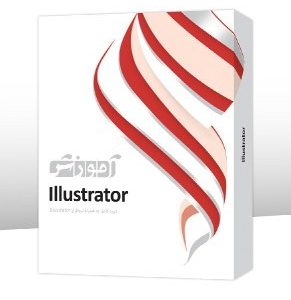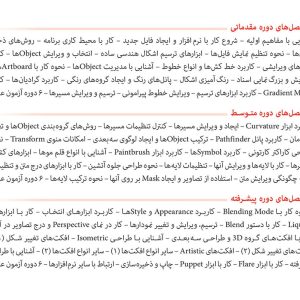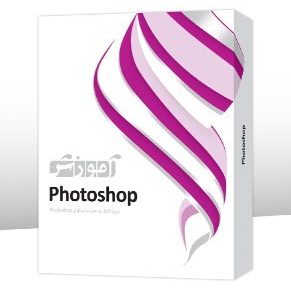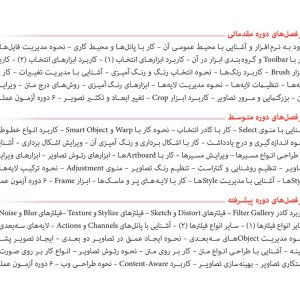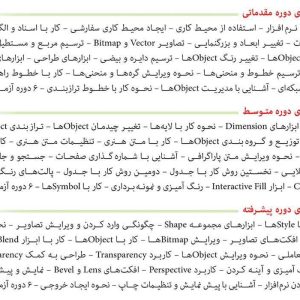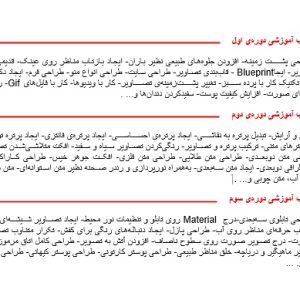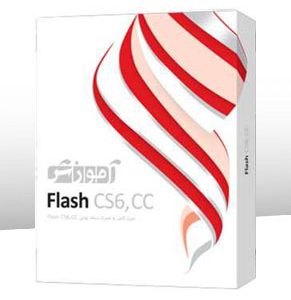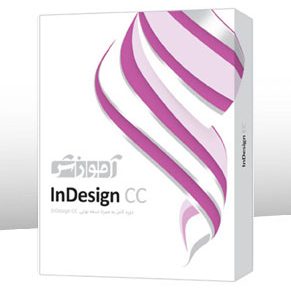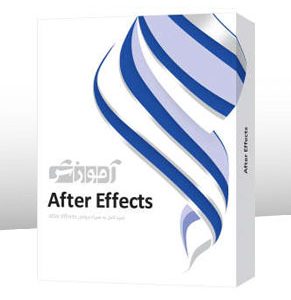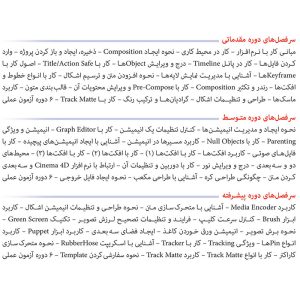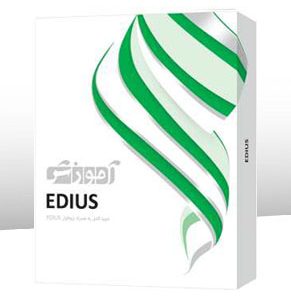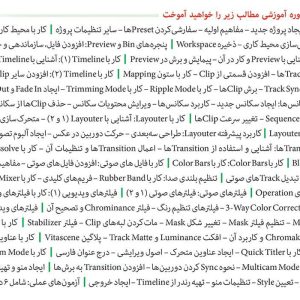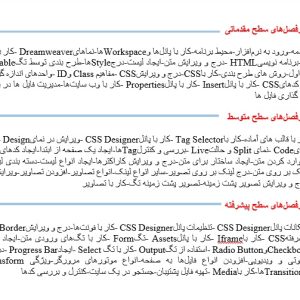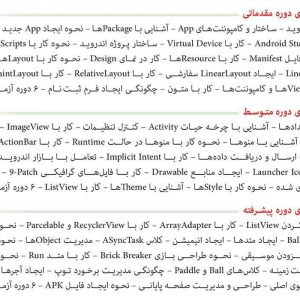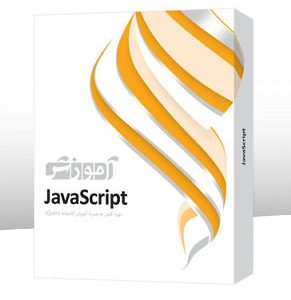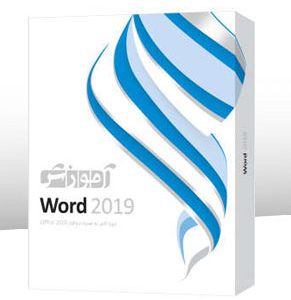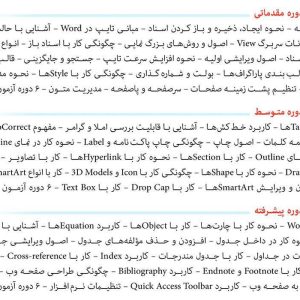توضیحات
معرفی آموزش AutoCAD 2020 پرند
معرفی نرمافزار AutoCAD 2020

نرمافزار AutoCAD نرمافزاری جهانی و شناختهشده برای طراحی نقشههای دوبعدی و سه بعدی است. با استفاده از مدلسازی قدرتمند نرمافزار اتوکد که توسط شرکت اتودسک ساخته شده است، توانایی طراحی مستندات با کیفیت و تهیه نقشههای صنعتی برای معماران و مهندسان و طراحان و هنرمندان فراهم شده است. نرمافزار اتوکد میتواند مفهوم طراحی سهبعدی را به نمایش بگذارد و با فراهم آوردن ابزار رسم شکل آزاد و همچنین قابلیتهایی برای ساخت و سفارشی کردن سطوح و جامدات کاربران را قادر میسازد تا به ویرایش و اعتبار بخشیدن به مدلهای سهبعدی از منابع مختلف بپردازند. ارتباط با نرمافزار قدرتمند Autodesk Inventor و تبادل فایلهای DWG توسط این دو نرمافزار مسیر طراحی و نقشهکشی را برای طراحان و مهندسان عمران و معماری بسیار هموار نموده است.
سرفصلهای آموزش AutoCAD 2020
بستهی آموزش AutoCAD 2020 پرند حاوی دوره کامل مباحث آموزشی طبقهبندی شده در سه دوره مقدماتی، متوسط و پیشرفته و نسخه کامل از نرمافزار Autodesk AutoCAD 2020 است.
مباحث دوره مقدماتی آموزش AutoCAD 2020
١ – مبانی کار با نرمافزار
مقدمه – ورود به برنامه – محیط عمومی برنامه (١) – محیط عمومی برنامه (٢) – نوار ابزار Quick Access – آشنایی با Workspaceها
٢ – کار با فایلها
ایجاد یک سند جدید – تعیین واحد اندازهگیری – ذخیره فایلها – باز کردن فایلها – کار با Application Menu
٣ – مبانی مختصاتدهی
اصول کار با دستگاههای مختصات – مقدمات مختصاتدهی
۴ – روش مختصاتدهی مطلق
مختصاتدهی مطلق (۱) – مختصاتدهی مطلق (۲) – ترسیم با روش مختصاتدهی مطلق
۵ – روش مختصاتدهی نسبی
مختصاتدهی نسبی مطلق – کاربرد Dynamic Input – مختصاتدهی نسبی قطبی – ترسیم اشکال با روش نسبی قطبی
۶ – کار در محیط کاری
کاربرد ماوس – تغییر بزرگنمایی – کار با Gridها
٧ – کاربرد روش Ortho
روش مختصاتدهی Ortho – ترسیم اشکال توسط روش Ortho
٨ – ایجاد اشکال ترکیبی
تعیین زوایای اشکال ترکیبی – ترسیم اشکال ترکیبی
٩ – ترسیم دایره
کار با دستور Center Radius – کار با دستور Center Diameter – ترسیم دایره توسط نقاط – ترسیم دایره به کمک مماسها
١٠ – دستگیرههای (Osnap (۱
قابلیت Object Snap – کار با دستگیره Endpoint – کار با دستگیره Midpoint – تعیین نقاط تلاقی و تقاطع – تعیین امتداد خط و مرکز دایره – کار با دستگیره Quadrant
١١ – دستگیرههای (Osnap (۲
کنترل عمود بودن خطوط – کنترل موازی بودن خطوط – ترسیم در راستای انتخابی – ترسیم در فواصل مشخص – دستگیره Mid Between 2 Points – تنظیمات قابلیت Osnap
١٢ – تکثیر و برش
کار با دستور Copy – کار با دستور Offset – کار با دستور Trim – کاربرد دستور Trim
١٣ – ترسیم اشکال پیچیده
ترسیم اشکال پیچیده (1) – ترسیم اشکال پیچیده (۲)
١۴ – کار با دستور Extend
کار با دستور Extend
١۵ – روشهای انتخاب
روش انتخاب Single – روش انتخاب Window – روشهای انتخاب Box و All – روشهای انتخاب WP و CP – روش انتخاب Fence
١۶ – جابهجا کردن و چرخاندن اشکال
جابهجا کردن اشکال – چرخاندن اشکال
١٧ – قرینهسازی و تغییر ابعاد
قرینهسازی توسط خط محور – قرینهسازی بدون خط محور – تغییر ابعاد اشکال
١٨ – ترسیم و ویرایش مستطیل
کار با ابزار Rectangle – نقش Chamfer در طراحی مستطیل – نقش دستورهای Fillet و Width – ترسیم بر پایه اشکال ساده
١٩ – کار با دستور Stretch
افزایش ابعاد توسط دستور Stretch – کاهش ابعاد توسط دستور Stretch
٢٠ – آزمونهای عملی
۶ دوره آزمون
مباحث دوره متوسط آموزش AutoCAD 2020
۱ – ترسیم و تنظیمات کمان
روشهای ترسیم کمان (۱) – روشهای ترسیم کمان (۲) – دستور Lengthen در خطوط – دستور Lengthen در کمانها
۲ – کاربرد روشهای طراحی
کاربرد روشهای طراحی (1) – کاربرد روشهای طراحی (۲) – کاربرد روشهای طراحی (۳)
۳ – چندضلعی و Polyline
ترسیم چندضلعی به روش Center – ترسیم چندضلعی به روش Edge – کار با ابزار Polyline – کار با دستور Halfwidth – سایر دستورات ابزار Polyline – کار با Splineها
۴ – کار با Fillet و Chamfer
روش گرد کردن زوایا – کار با دستور Chamfer
۵ – دستورات ویرایشی در پروژه
دستورات ویرایشی در پروژه (۱) – دستورات ویرایشی در پروژه (۲) – دستورات ویرایشی در پروژه (۳)
۶ – پروژه طراحی شیر آب
طراحی اولیه شیر آب – کاربرد دستور Mirror – طراحی قسمت پایینی – تکمیل طراحی شیر آب
۷ – پروژه طراحی قلاب
طراحی اولیه قلاب – کاربرد خطوط راهنما – طراحی قسمت چپ قلاب – طراحی قسمت راست قلاب
۸ – ترسیم بیضی
روش ترسیم بیضی – کار در نمای ایزومتریک
۹ – ترسیم خطوط بیانتها
ابزار Construction Line – ترسیم خطوط افقی و عمودی – خطوط زاویهدار و نیم ساز – ترسیم خطوط Ray
۱۰ – ابزار Multiple Points
کار با ابزار Multiple Points – تنظیمات Multiple Points – نقش Divide و Measure
۱۱ – ابزار Donut و دستورهای ویرایشی
کار با ابزار Donut – کاربرد دستور Fill – کار با ابزار Region – کار با Wipeout
۱۲ – تغییر سطح و تقسیم اشكال
تغییر سطح قرارگیری اشکال – کار با دستور Break – تقسیم و اتصال اشكال – گروهبندی Objectها
۱۳ – کار با دستور Array
دستور Rectangular Array – دستور Path Array – دستور Polar Array
۱۴ – کاربرد آرایه در پروژهها
کاربرد آرایه در پروژهها (۱) – کاربرد آرایه در پروژهها (۲) – کاربرد آرایه در پروژهها (۳) – کاربرد آرایه در پروژهها (۴)
۱۵ – کاربرد لایهها
کار با لایهها – تغییر رنگ لایهها – تغيير نوع و ضخامت خطوط – پانل Layer Properties – ترسیم بر روی لایهها – مدیریت لایهها
۱۶ – تنظیمات لایهها
کاربرد Freeze ، On و Lock – فیلتر کردن لایهها – کار با Group Filter – ذخیره کردن لایهها – وارد کردن لایهها
۱۷ – پانل Layers و Properties
امکانات پانل (Layers (۱ – امکانات پانل (Layers (۲ – کاربرد پانل Properties – کاربرد Line Type Scale – کاربرد Hide و Isolate
۱۸ – درج هاشور
روش Select Objects – روش Pick Internal Point – اصول ویرایشی Hatch – اتصال هاشور به اشکال – تنظيم Origin
۱۹ – درج و ویرایش گرادیان
درج گرادیان – ویرایش گرادیان
۲۰ – آزمونهای عملی
۶ دوره آزمون عملی
مباحث دوره پیشرفته آموزش AutoCAD 2020
۱ – هاشور زدن اشکال
کار با Islandها – هاشور زدن قسمتهای مشترک – دستور Boundary – هاشور زدن اشکال باز
۲ – تعيين مساحت
کار با دکمه Measure – تعيين مساحت اشکال پیوسته – تعيين مساحت اشکال ترکیبی – تعيين مساحت قسمتهای مشترک
۳ – کار با قيدها (1)
قابلیت های Parametric – کار با قيد Coincident – کار با قید Linear – قیدهای کار بر روی دوایر
۴ – کار با قيدها (۲)
کار با قید Perpendicular – سایر قیدهای Geometric – کار با قید Angular – کار با سایر قیدها – ترسیم اشکال توسط قيدها – روش انتخاب سریع
۵ – قابلیت Annotation Scale
کار با Annotation Scale – افزودن مقیاس به Objectها – استفاده از مقیاس ها
۶ – درج و ویرایش متون یک خطی
استفاده از روش Single Line – تنظیمات روش Single Line
۷ – تنظیمات متن
نقش Styleها – تغییر اندازه متون
۸ – درج متون چندخطی و فارسی
استفاده از روش Multiline – اصول ویرایشی متون چند خطی – درج متون فارسی
۹ – دستور PEdit
کار با دستور PEdit – زیر فرمان های دستور (PEdit (۱ – زیر فرمان های دستور (PEdit (۲ – زیر فرمان های دستور (PEdit (۳
۱۰ – کار با دستور Edit Vertex
کار با دستور (Edit Vertex (۱ – کار با دستور (Edit Vertex (۲
۱۱ – اندازه گیری خطوط
اندازه گیری خطوط عمودی و افقی – اندازه گیری خطوط مورب
۱۲ – اندازهگیری سایر اشکال
اندازهگیری زاویه، شعاع و قطر – روش های Jogged و Ordinate – سایر دستورات اندازهگیری
۱۳ – اندازهگیری سریع
روش اندازهگیری سریع – روش های Continue و Baseline
۱۴ – اصول ویرایشی اندازهها
اصول ویرایشی اندازهها (۱) – اصول ویرایشی اندازهها (۲) – کار با Multileaderها
۱۵ – درج جداول
کار با جداول – ایجاد یک جدول جدید
۱۶ – ویرایش جداول
درج متن در جدول – اصول ویرایشی سلولها – ترازبندی محتویات جدول – کار با Cell Borders – سایر اصول ویرایشی جدول
۱۷ – کار با Block و WBlock
کار با دستور Block – کار با دستور WBlock
۱۸ – ترسيم نقشه معماری (۱)
طراحی Plane – ترسیم دیوارهای پیرامونی – طراحی Interior Walls – ایجاد فضاهای در و پنجره – طراحی در – ویرایش درها
۱۹ – ترسیم نقشه معماری (۲)
طراحی پنجرهها – ویرایش و درج پنجرهها – درج Hatch و متن – اندازهگذاری نقشه – تنظیم اندازههای نقشه – کنترل تنظیمات Baseline
۲۰ – آزمونهای عملی
۶ دوره آزمون عملی
محصولات آموزشی پرند
در تولید نرمافزارهای آموزشی Interactive هدف اصلی تعامل و مشارکت کاربر در طول مدت آموزش بوده تا علاوه بر تاثیر بیشتر در یادگیری، مانع خستگی فرد شود. بدین ترتیب شما در هنگام مشاهده مباحث آموزشی با انجام موارد خواسته شده در طول آموزش، شاهد پیشرفت خود خواهید بود. شرکت فنی مهندسی پرند به عنوان بنیانگذار آموزش اینتراکتیو (Interactive) در ایران با نگرشی متفاوت نسبت به مبحث آموزش اقدام به تولید نرمافزارهای آموزشی کرده است.
از ویژگیهای نرمافزارهای آموزشی شرکت پرند، استفاده از نویسندگان متخصص برای محتوای آموزشی، گویندگان حرفهای و همچنین استفاده از انیمیشن برای یادگیری راحتتر مطالب، Autorun کاربردی برای مرور سریع درسها و آزمونهای تستی و عملی برای سنجش میزان آموختهها است. شما میتوانید تمامی محصولات آموزشی پرند را از فروشگاه اینترنتی تجریشکالا تهیه کنید.
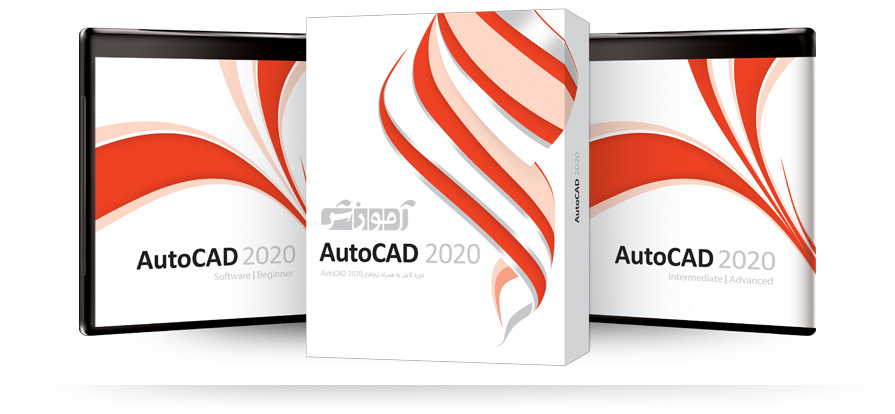





 جوایز پرند تجریش کالا[/caption]
جوایز پرند تجریش کالا[/caption]